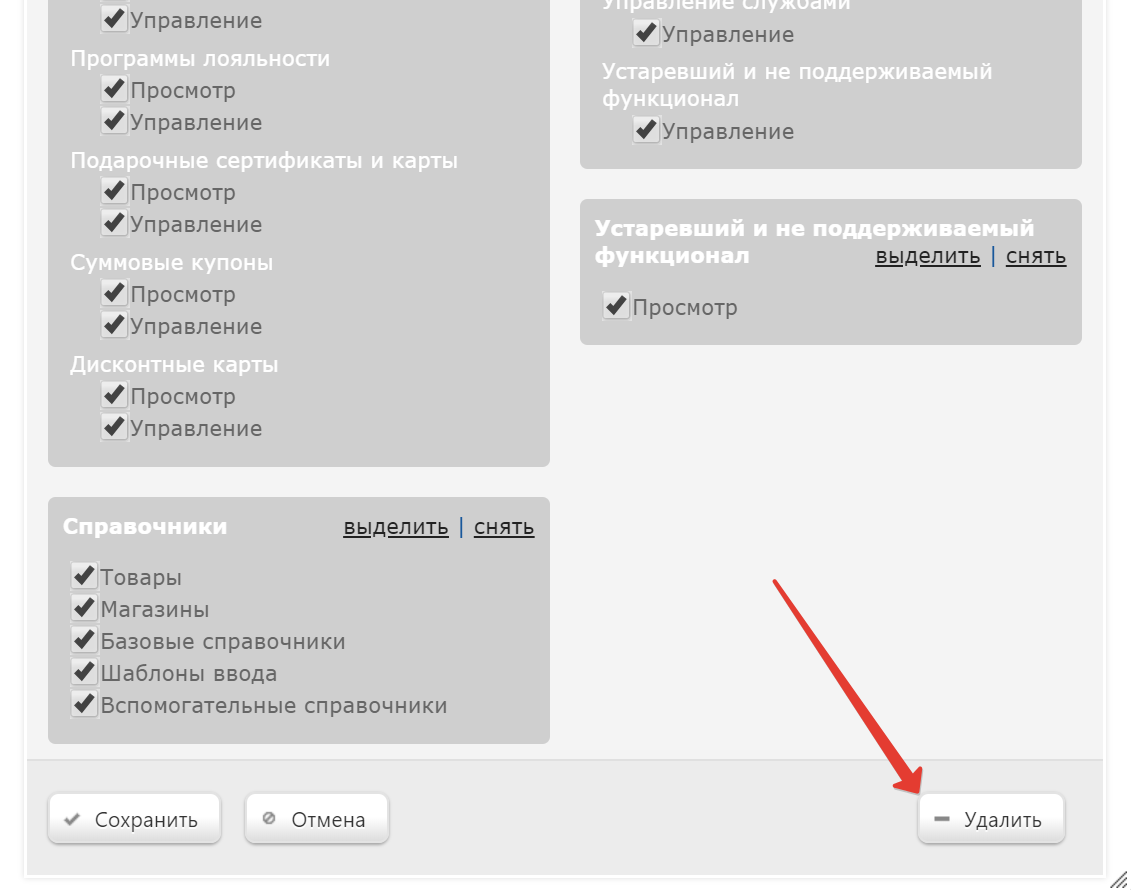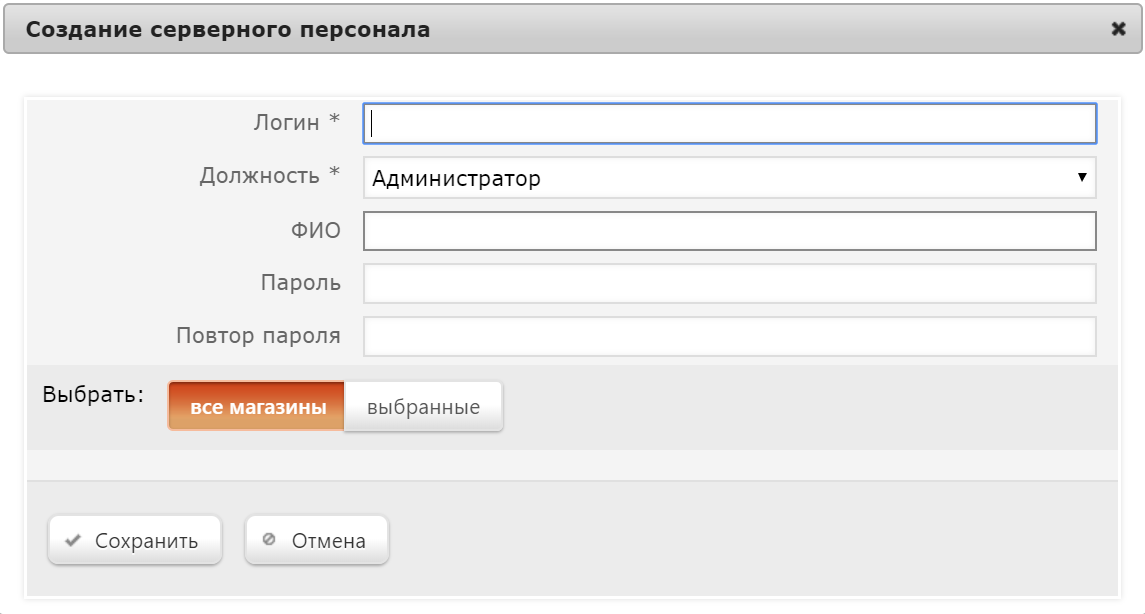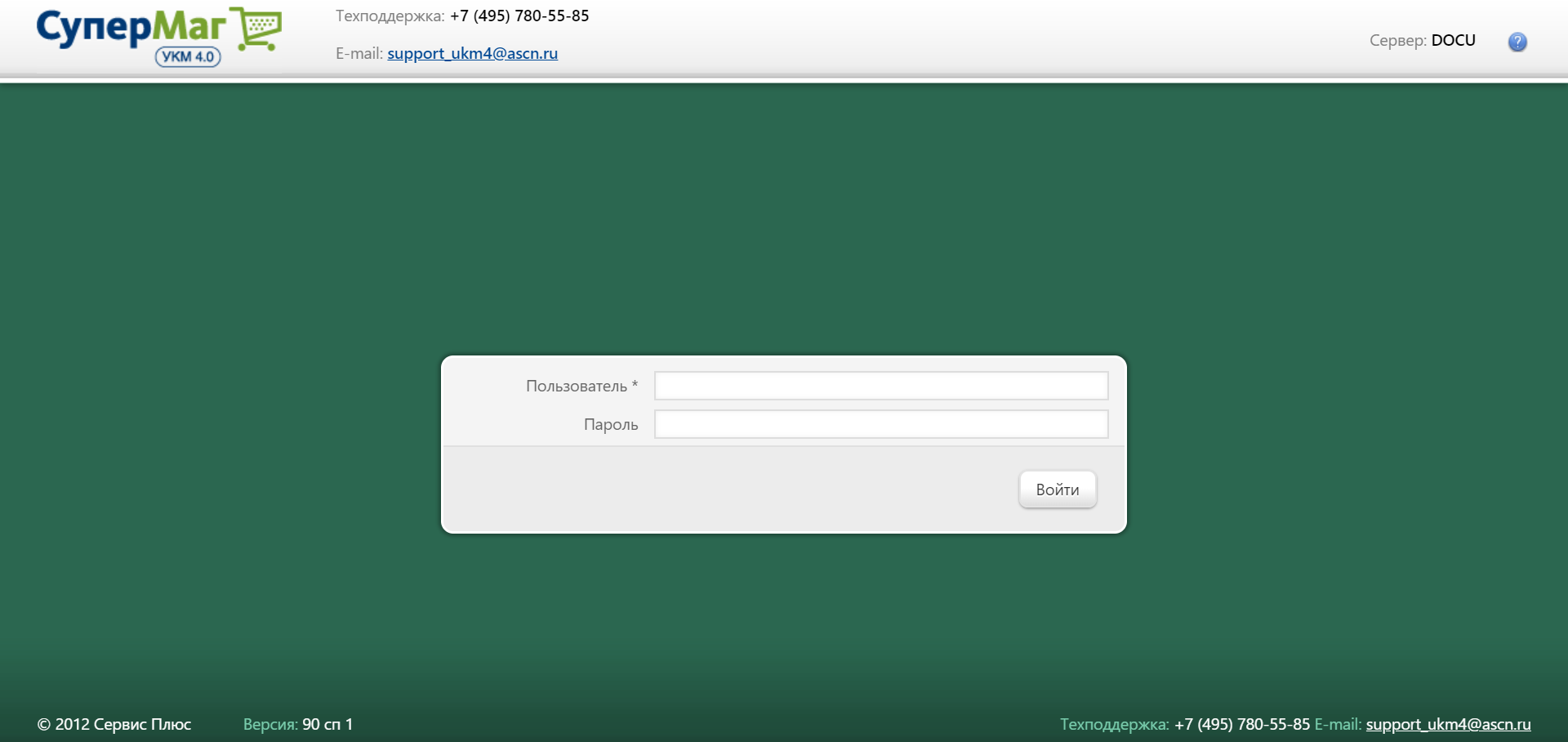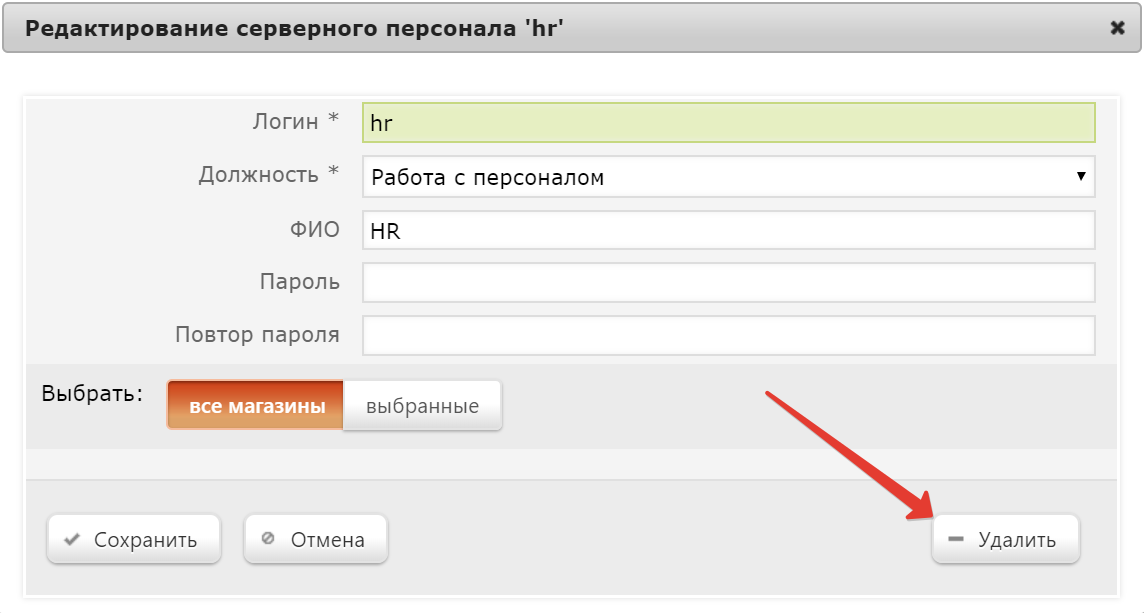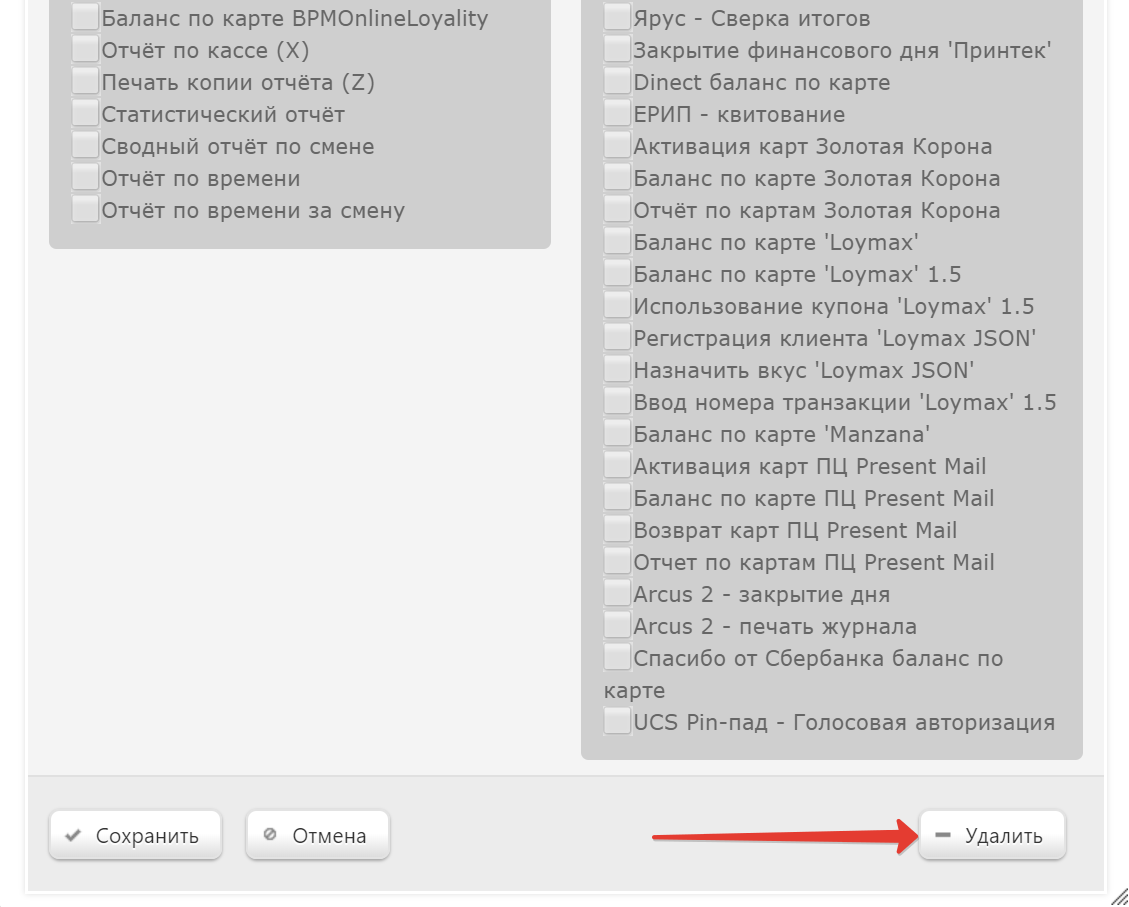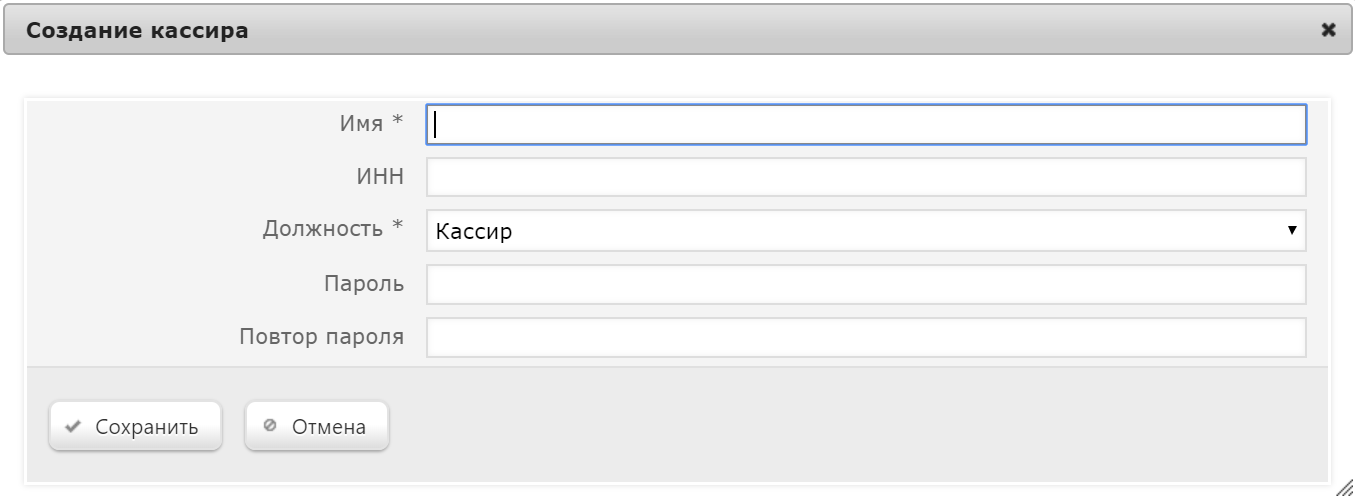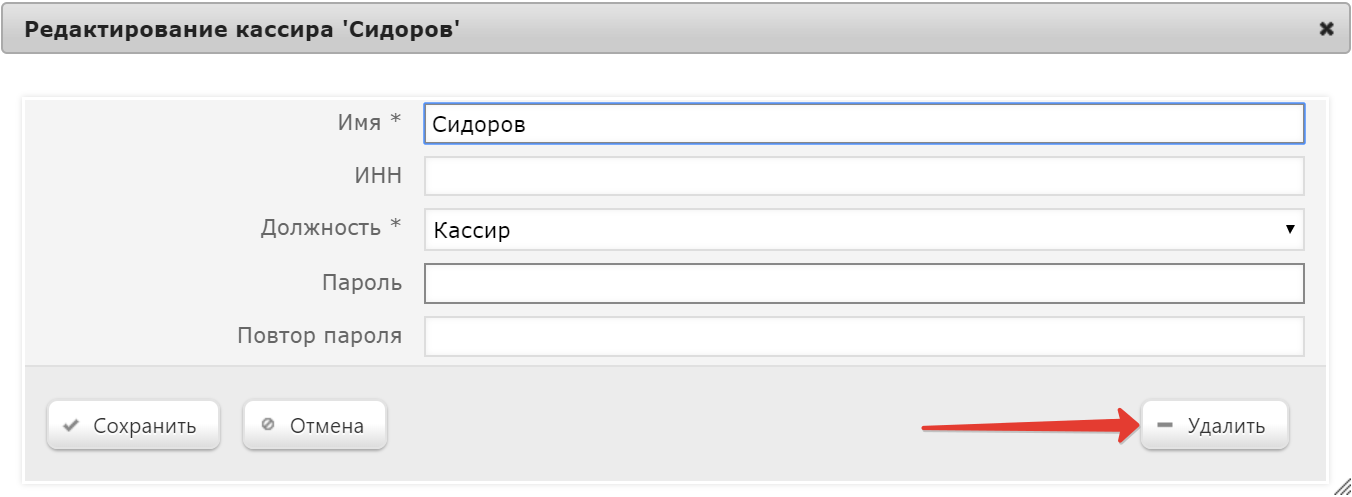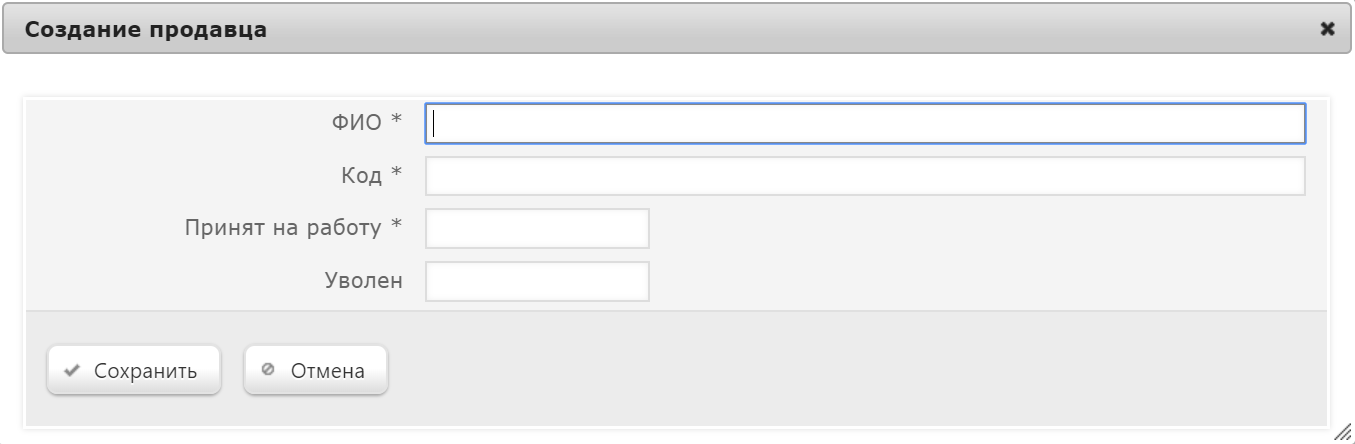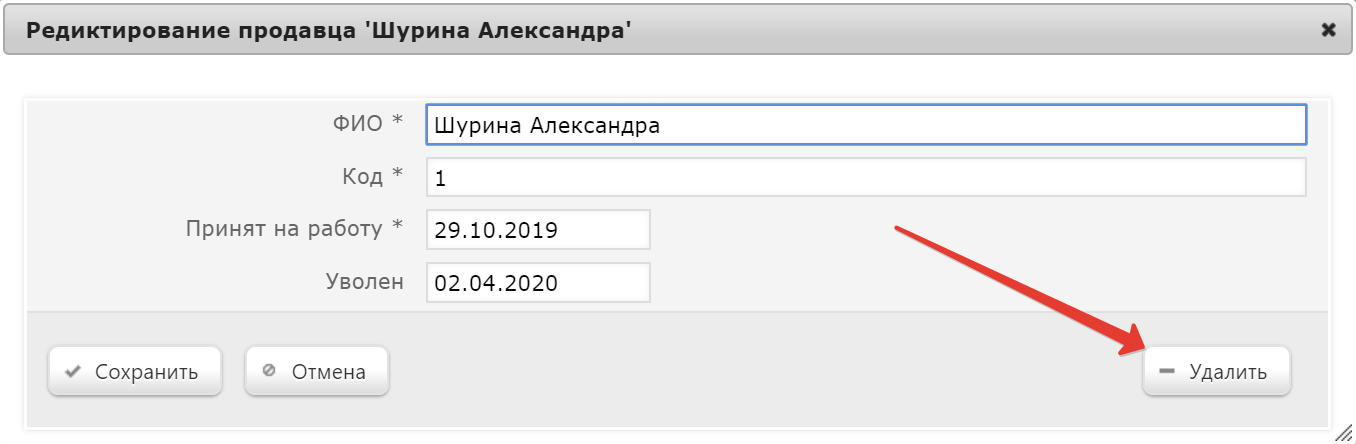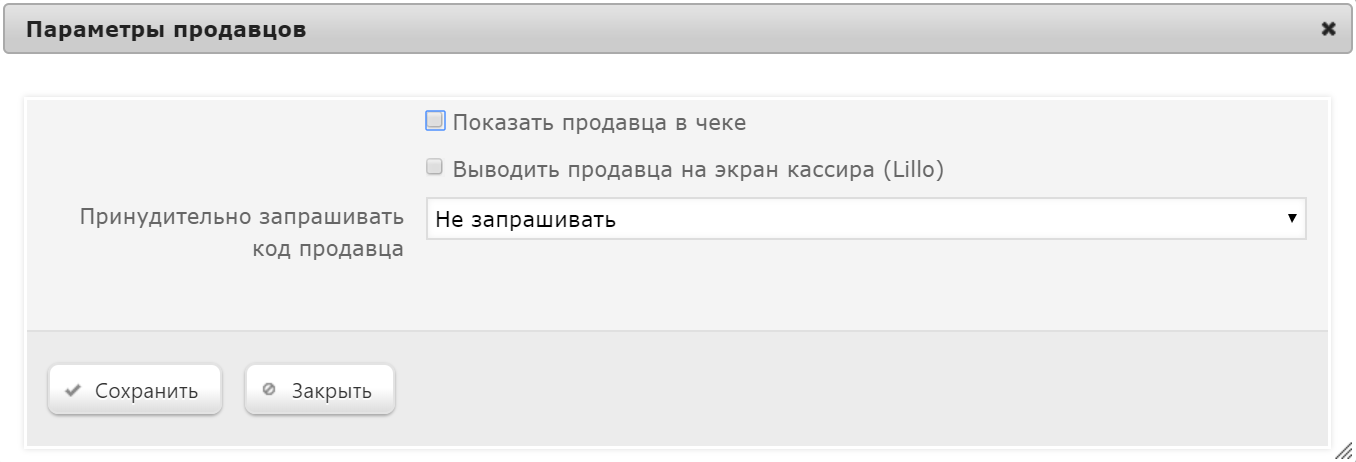Сервер должности
В УКМ 4 существует механизм распределения функциональных прав, который осуществляется с помощью формирования должностей и предоставления им допуска к выполнению определенного набора операций.
Должность – это определенная роль, позволяющая предоставить или запретить (ограничить) допуск к различным действиям в программе. В данном разделе описывается распределение таких прав на серверной части УКМ 4.
Настройки доступны в разделе Администрирование – Персонал – Сервер должности (вкладка слева). Чтобы создать новую должность, нажмите кнопку + Создать:
Откроется следующее окно:
В окне укажите наименование новой должности в поле Должность и установите права на выполнение операций (для удобства, можно внутри каждой группы просто выделять или снять необходимые метки).
Далее нажмите кнопку Сохранить. Добавленная должность отобразится в окне Сервер должности.
До регистрации изменений (до нажатия кнопки Сохранить) можно отменить настроенные параметры с помощью кнопки Отмена.
Чтобы изменить данные о должности, нужно кликнуть по ее названию на странице Сервер должности. Откроется окно редактирования должности, в котором можно внести изменения.
Чтобы удалить должность из системы, необходимо открыть окно ее редактирования и нажать кнопку -Удалить, расположенную в самом низу окна:
Сервер персонал
Персонал – это данные конкретного человека, которые добавляются в систему с целью последующего назначения ему определенной должности и предоставления соответствующих прав на сервере.
Настройки доступны в разделе Администрирование – Персонал – Сервер персонал (вкладка слева). Добавление нового пользователя осуществляется по кнопке +Создать:
Откроется следующее окно:
Логин – в поле необходимо ввести значение, которое в дальнейшем будет использоваться для идентификации пользователя при входе в систему.
Должность – в данном поле из выпадающего списка выберите должность, в рамках которой будут предоставлены права добавляемому пользователю (список значений ограничивается списком, созданным в пункте меню Сервер должности).
ФИО – в поле указывается фамилия, имя и отчество человека, который будет работать с системой в рамках назначенной должности (поле не обязательно для заполнения).
Пароль – в поле вводится пароль, по которому добавляемый сотрудник будет получать доступ в систему.
Повтор пароля – необходимо повторить пароль, введенный в предыдущем поле.
Магазины – в данной секции укажите магазины, к работе с которыми пользователю будет предоставлен доступ.
Далее нажмите кнопку Сохранить. Добавленная должность отобразится на странице Серверный персонал. Для того, чтобы зайти на сервер УКМ 4 под новым пользователем, необходимо завершить сеанс, нажав кнопку Выйти:
В окне входа в систему необходимо указать логин и пароль пользователя:
Чтобы изменить данные о должности, нужно кликнуть по ее названию на странице Серверный персонал. Откроется окно редактирования должности, в котором можно внести изменения.
Чтобы удалить должность из системы, необходимо открыть окно ее редактирования и нажать кнопку -Удалить:
Кассы должности
В данном разделе описывается распределение функциональных прав, которое осуществляется с помощью формирования должностей и предоставления им допуска к выполнению определенного набора операций на кассовой части УКМ 4.
Настройка доступна в разделе Администрирование – Персонал – Кассы должности (вкладка слева). Чтобы создать новую кассовую должность, нажмите кнопку + Создать:
Откроется следующее окно:
В окне создания новой должности укажите ее наименование в поле Название и назначьте права (для удобства, можно внутри каждой группы просто выделять или снять необходимые метки).
Настройка Панель чека в Lillo определяет вид левой части экрана кассира в момент оформления чека; выбор также предоставляется из выпадающего списка.
До регистрации изменений (до нажатия кнопки Сохранить) можно отменить настроенные параметры с помощью кнопки Отмена.
Нажмите кнопку Сохранить. Добавленная должность отобразится на странице Кассы должности.
Чтобы изменить права должности, нужно кликнуть по ее названию на странице Кассы должности. Откроется окно редактирования должности, в котором можно внести изменения.
Чтобы удалить должность из системы, необходимо открыть окно ее редактирования и нажать кнопку -Удалить, расположенную в самом низу окна:
Кассиры
Настройка доступна в разделе Администрирование – Персонал – Кассиры (вкладка слева). Добавление нового пользователя осуществляется по кнопке +Создать:
Откроется следующее окно:
Имя – имя, под которым программа запомнит добавляемого пользователя для предоставления доступа на кассу.
ИНН – не обязательное для заполнения поле с номером ИНН кассира.
Должность – в поле из выпадающего списка выберите должность, в рамках которой необходимо предоставить права добавляемому пользователю (список значений ограничивается списком, созданным в пункте меню Кассы должности).
Пароль – в данном поле вводится пароль, по которому добавляемый сотрудник будет получать доступ к кассе.
Повтор пароля – необходимо повторить пароль, введенный в предыдущем поле.
Далее нажмите кнопку Сохранить. После этого в базу данных УКМ 4 будет добавлен новый пользователь, который сможет осуществлять работу на кассах магазина в рамках тех прав, которые ему были предоставлены.
Чтобы изменить данные кассира, нужно кликнуть по его наименованию на странице Кассиры. Откроется окно редактирования данных кассира, в котором можно внести изменения.
Чтобы удалить кассира из системы, необходимо открыть окно редактирования данных кассира и нажать кнопку -Удалить:
Продавцы
Функция Продавцы позволяет осуществлять контроль работы менеджеров (продавцов-консультантов).
Настройка доступна в разделе Администрирование – Персонал – Продавцы (вкладка слева). Добавление нового продавца осуществляется по кнопке +Создать:
Откроется следующее окно:
ФИО – фамилия, имя, отчество продавца.
Код – уникальный номер продавца, по которому он будет идентифицироваться в системе.
Принят на работу – дата принятия продавца на работу.
Уволен – поле заполняется только в том случае, если данный продавец уволен из магазина.
Для сохранения настроек нажмите кнопку Сохранить. Данные продавца зафиксируются в системе и будут отображаться в списке зарегистрированных продавцов.
При переключении параметра Отображать в значение Действующих в списке продавцов будут отображаться только те, которые работают в магазине (не уволены):
Для изменения данных продавца кликните по его наименованию на странице Продавцы и в открывшемся окне отредактируйте параметры.
Для удаления данных продавца из системы необходимо открыть запись о нем в режиме редактирования и нажать кнопку Удалить:
Для продавцов также можно настроить дополнительные параметры. Для этого на странице Продавцы нажмите кнопку Параметры:
Откроется следующее окно:
Показать продавца в чеке – при включении флага данные продавца будут печататься в чеке.
Выводить на экран кассира (Lillo) – данный параметр настраивается для модуля Lillo и обеспечивает вывод имени продавца на экран кассира при оформлении покупки.
Принудительно запрашивать код продавца – при регистрации товара на кассе при выборе значения Для каждого товара или Для всего чека будет запрашиваться уникальный номер продавца для каждой позиции или один раз для всего чека, соответственно. При выборе одного из этих значений дополнительно отобразятся следующие параметры:
- Идентификация продавца на кассе – из выпадающего списка необходимо выбрать, каким способом будет идентифицироваться продавец на кассе.
- Обязательно указывать продавца – если этот признак активирован, то на кассе в меню со списком продавцов будет отсутствовать позиция "без продавца", т.е. на кассе невозможно будет не задать продавца.
Для сохранения настроек нажмите кнопку Сохранить.